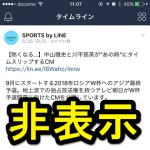
SPORTS、FASHION、RECIPE、BEAUTYというオススメが通報しかできない!?→非表示にできる裏技ありますぜ
最終更新 [2016年8月29日]
この記事内には広告リンクが含まれています。
\\どうかフォローをお願いします…//
キーワード:Android, BEAUTY by LINE, FASHION by LINE, iPhone, RECIPE by LINE, SPORTS by LINE, タイムライン, 広告, 非表示,
< この記事をシェア >
LINEのタイムラインに表示される『○○ by LINE』という広告を非表示にする方法です。
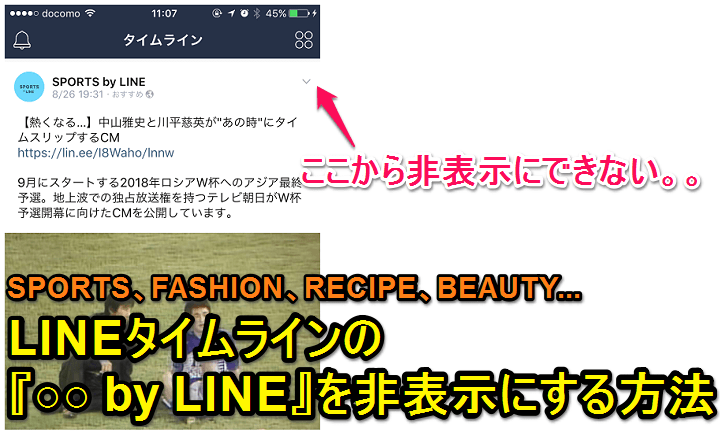
いつの頃からLINEのタイムライン上に『○○ by LINE』という広告?が表示されるようになっています。
通常のスポンサー広告の場合、投稿の右上から「非表示」を選択すれば非表示にすることができるのですが、この『○○ by LINE』という投稿は、なぜか非表示にできません。。
投稿日付の横に「おすすめ」と表示されているもので
・SPORTS by LINE
・FASHION by LINE
・RECIPE by LINE
・BEAUTY by LINE
などが表示されています。
この『○○ by LINE』を非表示にする裏技のような方法を紹介します。
LINEのタイムライン上に表示される『○○ by LINE』という広告を非表示にする方法
通常広告やLINE NEWSなどは投稿からサクッと非表示に設定できる。が、この『○○ by LINE』はなぜか通報しかできない。。
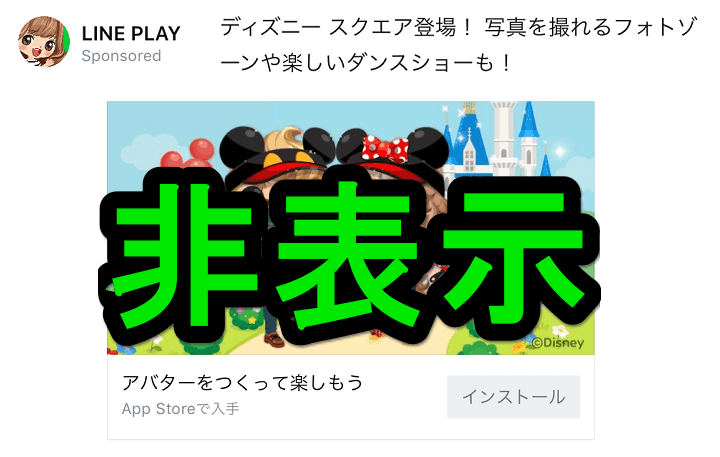
通常のスポンサー広告やLINE NEWSなどの場合は、投稿の右上からカンタンに非表示にできます。
iPhone・Androidともサクッと設定できます。
設定方法は↓の記事をチェックしてみてください。
『○○ by LINE』を非表示にするには、友だち追加⇒即ブロックでOK
この広告を非表示にするには、広告の主となる『○○ by LINE』の公式アカウントを一度フォローしてブロックすることで非表示にすることができます。
SPORTS、FASHION、RECIPE、BEAUTYの全部を非表示にする場合は、合計4回↓の手順でツブしていくことが必要となりますが。。
iPhone・Androidとも同じ手順でOKです。
非表示にしたいアカウントを一度友だち追加

非表示にしたい広告をタップします。
今回は「SPORTS by LINE」でやってみました。
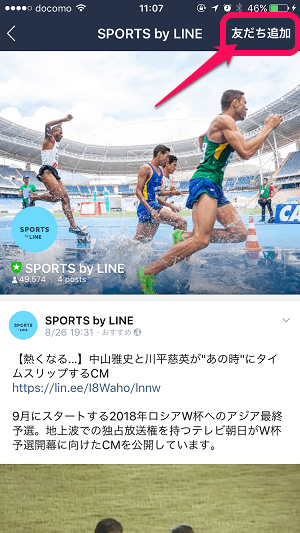
そのアカウントのタイムラインが開きます。
右上の「友だち追加」をタップします。
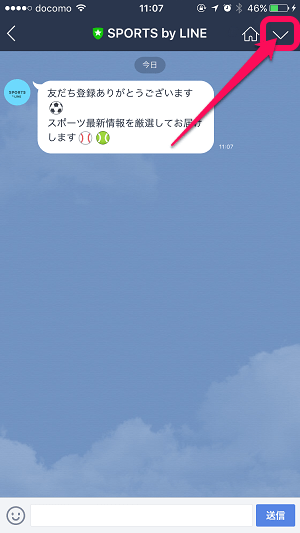
即友だちに追加されてメッセージが届きます。
トーク画面を開き、右上のメニューアイコンをタップします。
即ブロック
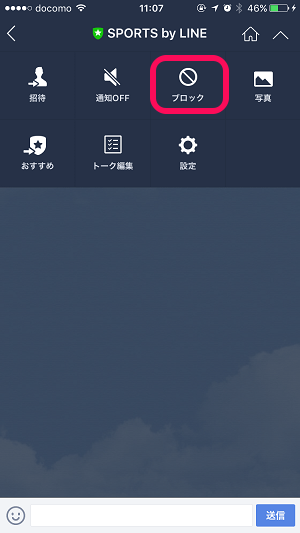
表示されるメニューの中の「ブロック」をタップします。
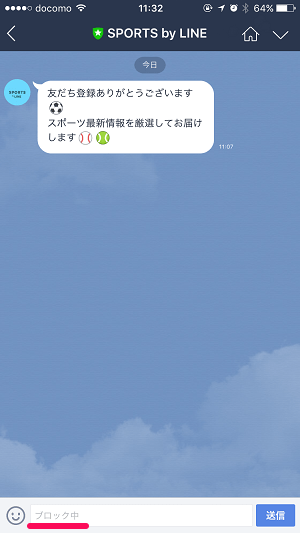
メッセージの部分に「ブロック中」と表示されます。
これでタイムライン上にも広告が表示されなくなります。
この例の場合、←の状態になっていれば、SPORTS by LINEの投稿は一切表示されなくなっています。
ブロック状態の確認と解除。もちろん任意で解除できる
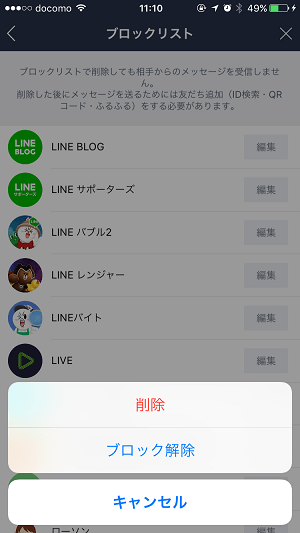
LINEでブロック中の友だちやアカウントは、設定 > 友だち > ブロックリストから確認できます。
トーク画面のブロックを再度タップするか、←の一覧からいつでもブロックの解除が設定できます。
もちろん今回の『○○ by LINE』アカウントも自分の好きなタイミングで操作できます。
『○○ by LINE』は広告というよりもLINE的には「オススメ」
今後、アカウントが増えてくる可能性も高い
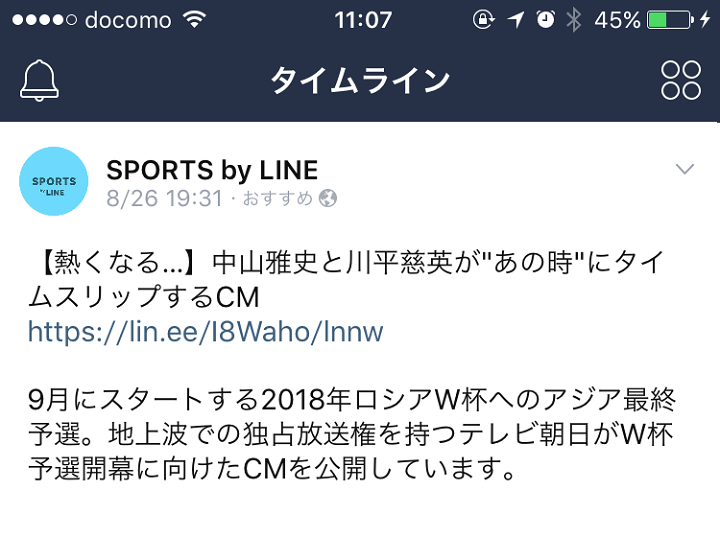
この『○○ by LINE』は、たぶんLINE的には広告というより「オススメだから友だち追加してね」という感じなんだと思います。
(まぁそれを広告というような気もしますが。。)
この記事作成時点では、「SPORTS by LINE」「FASHION by LINE」「RECIPE by LINE」「BEAUTY by LINE」の4つだと思われますが、今後増えてくる可能性は十分あります。
友だち追加⇒ブロックで結果的に投稿を非表示にすることができるので、タイムライン上に表示されるのがウザいという人は、↑の手順でやってみてくださいな。
< この記事をシェア >
\\どうかフォローをお願いします…//
この【LINE】タイムライン上の『○○ by LINE』広告を非表示にする方法 – ちょっとした小ワザでブロックできるの最終更新日は2016年8月29日です。
記事の内容に変化やご指摘がありましたら問い合わせフォームまたはusedoorのTwitterまたはusedoorのFacebookページよりご連絡ください。


























